
Hace poco tiempo que he vuelto a Kubuntu, un sabor oficial de Ubuntu que destaca por su belleza pero también por sus grandes diferencias respecto a Unity o Gnome. Para mi estas diferencias en muchos casos hacen que abandone Kubuntu y opte por Xubuntu o por Ubuntu con Unity.
Una de las cosas que más me molesta y que los usuarios novatos encontrareis hasta molesto es el hecho que con un click de ratón se ejecute una aplicación u orden mientras que en otros sitios, hay que hacer doble click con el ratón. Esto es molesto si realmente venimos de otro sistema operativo en el que funcione el doble click.
Si sois novatos ante Plasma o KDE os enfrentareis a este problema y seguramente queréis cambiarlo o simplemente abandonar el escritorio o el sabor oficial. Pero no os preocupéis pues es algo fácil de cambiar y también regresar al click único si queréis adaptaros al nuevo formato.
Se tiene que configurar el ratón para que aparezca el doble click en Kubuntu
Sin embargo el lugar donde se hace no es tan intuitivo como podemos pensar muchos. Para hacer el cambio primero hemos de ir al Menú KDE e ir a Preferencias –> Preferencias del Sistema. Nos aparece una ventana como la siguiente:
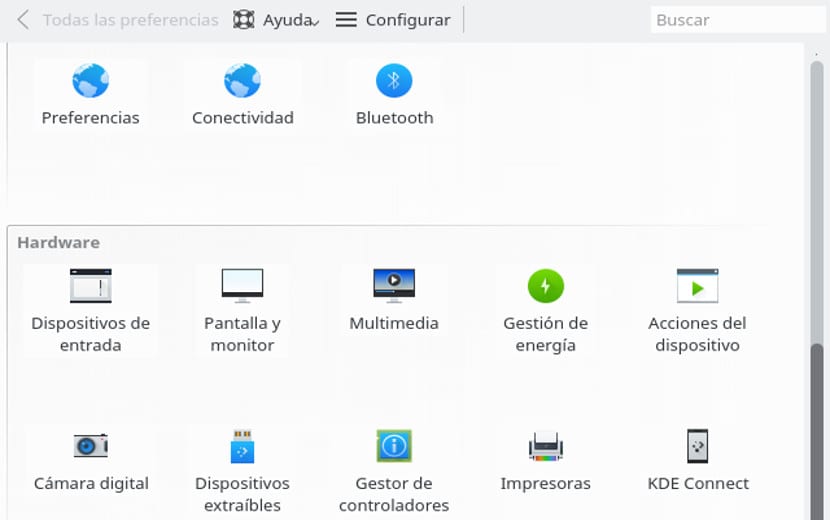
En esta ventana vamos a Dispositivos de entrada, donde realmente está la configuración del ratón y en la sección de ratón nos fijamos en la sección de iconos. Allí hemos de marcar la opción «una doble pulsación abre archivo…» Luego pulsamos Aplicar y cerramos el resto de ventanas.
Ahora cada vez que abramos una aplicación o un archivo necesitaremos hacer doble click con el ratón para abrirlo como en el resto de los sistemas operativos. Además, este tutorial es válido para las últimas versiones de KDE y Plasma, por lo que da igual que tengáis la última versión de Kubuntu o Linux Mint KDE, el resultado será igual.
Gracias, justo desde ayer estoy usando KDE, venia de Gnome y KDE tiene tantas opciones de configuración que no termino de verlas todas. No encontraba eso del doble click. Saludos.